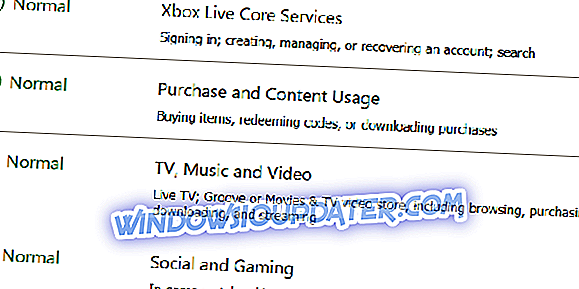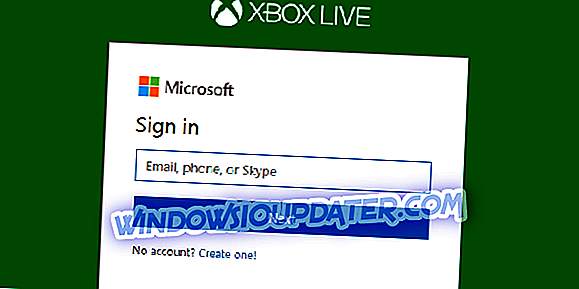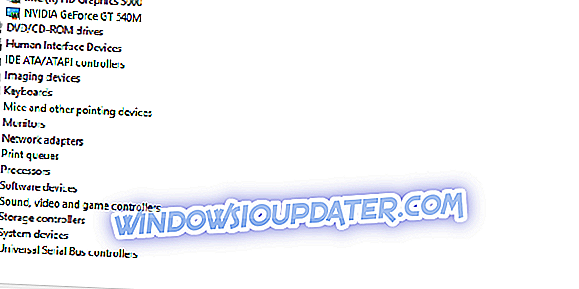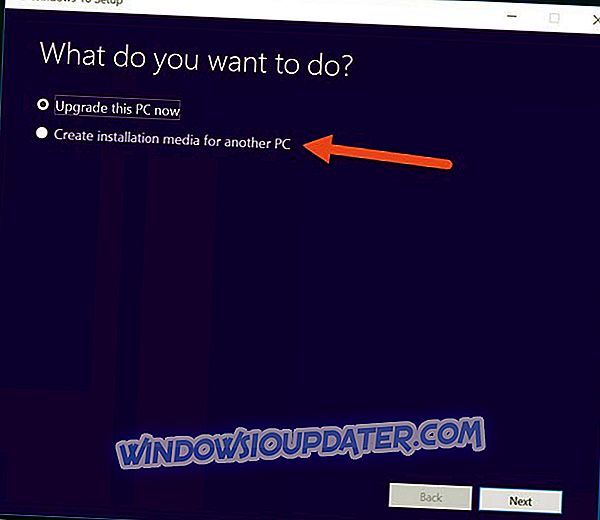Microsoft Realms è una delle aggiunte più preziose alla famiglia Minecraft. Il concetto è chiaro: server multipiattaforma che consentono a te e ai tuoi amici di divertirsi e competere nel mondo privato. Anche se la versione per Windows 10 del gioco è solida per molti aspetti, ci sono ancora alcuni problemi che devono essere affrontati.
Per aiutarti a individuare e risolvere i problemi più comuni, abbiamo preparato un elenco di soluzioni e soluzioni alternative che dovrebbero aiutarti a iniziare. Se stai riscontrando qualcosa di insolito nel gameplay, assicurati di controllare la lista qui sotto.
Come risolvere i problemi più comuni di Minecraft Realms su Windows 10
1: impossibile accedere
Questo è più di un problema generale di qualcosa che possiamo riferire esclusivamente a Realms. Ogni gioco multiplayer ha la sua parte di problemi e Minecraft non è un'esclusione. Per rendere le cose più difficili per i giocatori di Minecraft, tutto l'account è coperto da Xbox Live. Non sarebbe un grosso problema se non ci fosse un modello multipiattaforma, quindi le cose potrebbero andare a sud piuttosto velocemente.
Ecco l'elenco di soluzioni alternative che puoi applicare nel caso in cui non riesci ad accedere:
- Controlla le impostazioni di rete.
- Controlla lo stato del server live, qui.
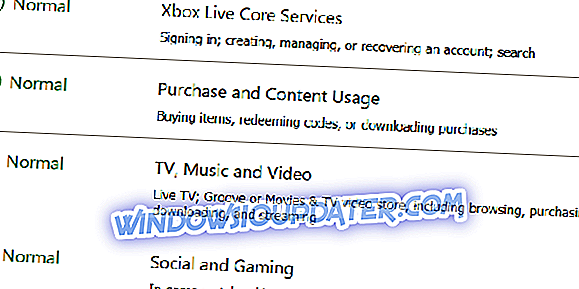
- Assicurati di eseguire l'ultima versione del gioco e il server.
- Esci su tutti i dispositivi e prova ad accedere di nuovo.
- Segnala l'errore, qui.
2: Impossibile connettersi o partecipare a un reame
L'introduzione di Realms ha semplificato il gioco cooperativo online, con server più stabili che supportano fino a 10 (+1) giocatori in un mondo dedicato. È sempre online ed è una funzionalità multipiattaforma in modo da poter creare o accedere al tuo reame sia con PC che con pocket, dispositivi portatili. Tuttavia, alcuni utenti hanno urtato un ostacolo durante il tentativo di caricare il dominio o unirsi a esso.
Ecco le possibili soluzioni per il problema a portata di mano:
- Riavvia il gioco.
- Esci e accedi di nuovo.
- Prova un account Xbox Live alternativo.
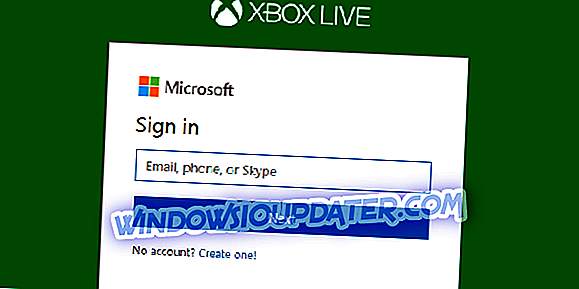
- Assicurati di avere le autorizzazioni necessarie (consenso dei genitori).
- Invia un biglietto a Mojang.
4: impossibile creare un dominio gratuito
Lo scopo principale di Realms è creare il tuo mondo e giocare con gli amici online. C'è un regno di prova gratuito di 30 giorni disponibile per i principianti, e dovrebbe essere abbastanza per voi per ottenere la sospensione delle cose. Ciononostante, molti utenti non sono stati in grado di creare un dominio gratuito a causa di alcune limitazioni imposte al proprio account Xbox Live. Inoltre, gli utenti interessati hanno ricevuto questo messaggio: "Non puoi giocare su Realms a causa di come è configurato il tuo account Xbox Live. Questo può essere modificato nella tua privacy e nelle impostazioni di sicurezza online su Xbox.com "

Quindi, il modo migliore per risolvere questo è controllare la tua privacy e le impostazioni di sicurezza online. Se sei minorenne e hai bisogno del consenso di un genitore, assicurati di acquisirlo prima di procedere alla creazione del reame. Infine, se il problema è persistente, assicurati di inviare il tuo problema al sito di supporto dedicato, qui.
5: Il gioco è in ritardo
Ci sono alcune parti dell'universo di Minecraft che sono abbastanza comunemente tormentate da comportamenti ritardati e bug. In termini di requisiti, questo non è un gioco impegnativo e può essere eseguito su macchine piuttosto obsolete secondo gli standard moderni. Inoltre, Minecraft Realms non è esattamente conosciuto per i ritardi, in quanto accompagna server dedicati. C'è un'alta probabilità che il problema sia dalla tua parte ed è comunemente correlato alla latenza elevata e alla larghezza di banda ridotta.
- LEGGI ANCHE: VPN può migliorare ping e gameplay? 4 migliori strumenti VPN per i giocatori
Quindi, assicurati di controllare le impostazioni di rete, riavvia il router e / o il modem e, contatta il tuo ISP se ci sono altri problemi. È possibile verificare localmente i livelli di velocità e latenza (con Prompt dei comandi) o con Speedtest.
6: Arresti anomali del gioco
Un altro problema raro ma critico è il crash del gioco. Tenendo conto di tutte le informazioni rilevanti, i colpevoli più comuni di questo sono driver di visualizzazione incompatibili, RAM allocata e determinate impostazioni video di gioco. Ora, non possiamo ignorare possibili problemi con la versione attuale del gioco, quindi c'è anche quello.
Game Fire è un potenziatore di giochi che ottimizzerà le risorse del tuo sistema per la modalità di gioco e si libererà di blocchi, ritardi, FPS bassi e altri problemi durante il gioco. Scaricalo ora (gratis) per un'esperienza di gioco migliore.
Segui queste istruzioni per risolvere i crash di gioco in Minecraft Realms per Windows 10:
- Aggiorna i driver grafici
- Fare clic con il tasto destro sul pulsante Start e aprire Gestione periferiche .
- Espandi Schede video .
- Fai clic con il tasto destro del mouse sul tuo dispositivo GPU principale e aggiorna i suoi driver.
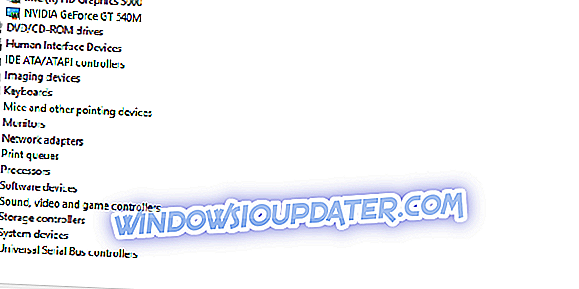
- Riallocare RAM extra
- Apri il gioco Launcher> Modifica profilo .
- Controlla la casella Argomenti JVM .
- Nella riga di comando, sostituire - Xmx1G con -Xmx2G.
- Cambia le impostazioni del video
- Inizia il gioco.
- Apri Opzioni .
- Seleziona Impostazioni video .
- Abilita Vsync e disabilita i VBO .
- Salva le modifiche e riavvia il gioco.
- Aggiorna il gioco
- Reinstallare il gioco
- Invia un biglietto a Mojang.
Con ciò, possiamo concludere questa lista. Se hai un problema aggiuntivo da segnalare o stai cercando aiuto aggiuntivo, sentiti libero di comunicarcelo nella sezione commenti qui sotto.